如何格式化电脑c盘数据?c盘格式化方法是什么?
- 经验技巧
- 2024-12-08
- 77
随着电脑使用时间的增长,C盘中的数据越来越多,导致系统运行变得缓慢。为了解决这个问题,格式化电脑C盘是一个有效的方法。本文将详细介绍如何格式化电脑C盘,确保数据安全的步骤和注意事项。
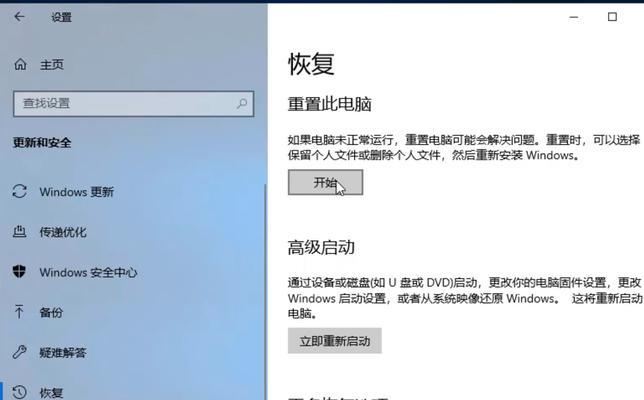
备份重要数据
在进行格式化之前,首先需要备份电脑C盘中的重要数据,以免在格式化过程中数据丢失。可以使用外部存储设备,如U盘或移动硬盘,将重要文件复制到其他位置。
准备系统安装盘
为了重新安装操作系统,需要准备一个系统安装盘。可以从官方网站下载操作系统的镜像文件,并制作成可引导的安装盘。
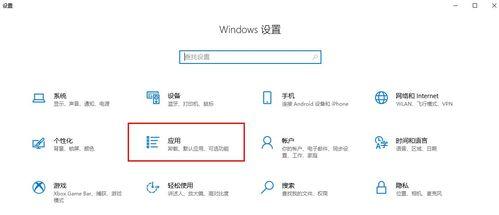
关闭所有运行中的程序
在开始格式化之前,确保关闭所有正在运行的程序。这样可以避免格式化过程中出现冲突或数据损坏的问题。
进入BIOS设置
重启电脑后,按照提示进入BIOS设置。根据不同品牌的电脑,进入BIOS的方法有所不同,一般是按下Delete或F2键。在BIOS设置中,将启动顺序调整为从光驱启动。
引导安装盘并进入安装界面
将准备好的系统安装盘放入光驱,重启电脑。系统会自动引导安装盘,并进入安装界面。根据界面提示,选择语言、时区等相关设置。
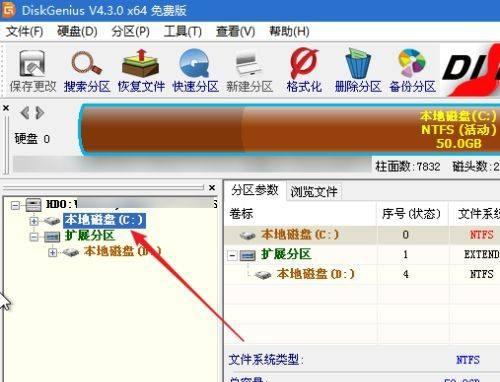
选择“自定义安装”
在安装界面中,选择“自定义安装”,这样可以选择需要格式化的硬盘分区。
选择C盘进行格式化
在“自定义安装”界面中,找到C盘所在的分区,并选中。点击“格式化”按钮,系统会开始格式化C盘。这个过程可能需要一些时间,请耐心等待。
完成操作系统的重新安装
格式化完成后,系统会自动重新安装。根据界面提示,进行相应设置,如输入激活码、设置管理员密码等。
安装驱动程序
重新安装完操作系统后,需要安装相应的驱动程序,以确保电脑正常运行。可以从官方网站下载最新的驱动程序,并进行安装。
恢复备份的数据
在进行格式化之前备份的重要数据,可以在重新安装完操作系统后进行恢复。将备份的文件复制到相应的位置即可。
安装常用软件
重新安装操作系统后,需要安装常用的软件,如办公软件、杀毒软件等。可以从官方网站下载最新版本的软件,并进行安装。
更新系统补丁
为了保证系统的安全性和稳定性,需要及时更新系统补丁。可以通过操作系统提供的更新功能,下载并安装最新的系统补丁。
优化系统设置
重新安装完操作系统后,可以进行一些优化设置,以提升电脑的性能和速度。关闭不必要的自启动程序、清理垃圾文件等。
定期备份数据
为了避免数据丢失,定期备份电脑中的重要数据是非常重要的。可以使用备份软件自动备份数据,或者手动将重要文件复制到外部存储设备。
格式化电脑C盘是解决电脑运行缓慢问题的有效方法,但在进行格式化之前一定要备份重要数据。按照本文所介绍的步骤,你可以轻松地格式化电脑C盘,并确保数据安全。记得在重新安装完系统后及时更新驱动程序和系统补丁,保持电脑的安全和稳定。并且要定期备份数据,以防止意外情况的发生。希望本文能对你有所帮助!
版权声明:本文内容由互联网用户自发贡献,该文观点仅代表作者本人。本站仅提供信息存储空间服务,不拥有所有权,不承担相关法律责任。如发现本站有涉嫌抄袭侵权/违法违规的内容, 请发送邮件至 3561739510@qq.com 举报,一经查实,本站将立刻删除。